为什么win10安全模式一直自动更新 win10安全模式一直自动更新的解决方法
更新时间:2022-07-22 10:52:00作者:mei
如果win10电脑出现故障,可以进入安全模式修复解决,安全模式可以轻松地修复系统的一些错误。但有时候进入安全模式后一直在自动更新,根本没办法修复电脑故障,怎么办?可以关闭或者禁用自动更新来解决,接下来一起看下解决方法。
1、按下键盘“Win+R”在运行框内输入“services.msc”点击“确定”。
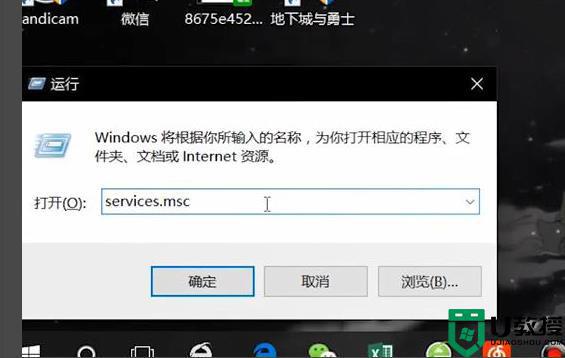
2、在弹出的服务中找到“Windows Update”。
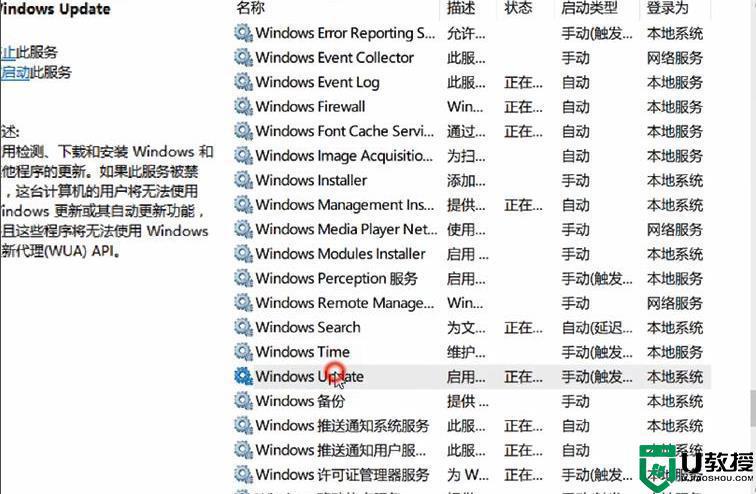
3、把“启动类型”改为禁用,然后点击“应用”即可。
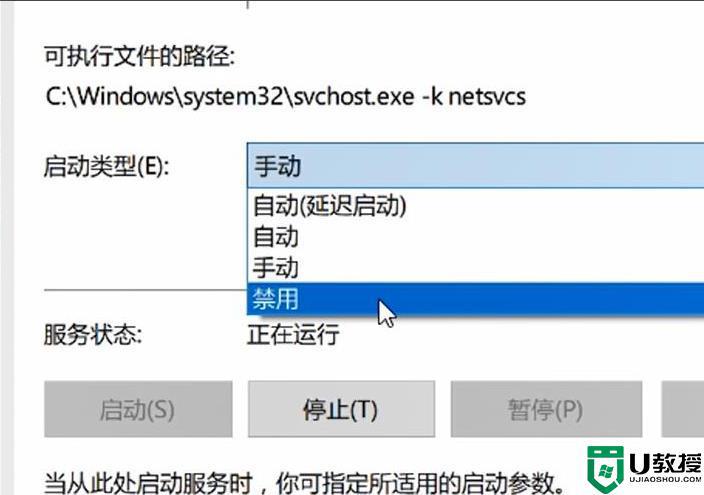
上述方法介绍win10安全模式一直自动更新的解决方法,禁用“Windows Update之后,安全模式就不会一直自动更新。
为什么win10安全模式一直自动更新 win10安全模式一直自动更新的解决方法相关教程
- win10安全模式密码一直提示错误什么原因 win10安全模式密码一直提示错误解决技巧
- win10点击安全与更新会自动闪退什么原因 win10点击安全与更新会自动闪退的两种处理方法
- 完全关闭win10自动更新的方法 如何完全关闭win10自动更新
- win10进入安全模式黑屏一直闪解决方法
- win10如何解决更新一直卡在27% win10更新一直卡在27%的解决方案
- w10更新为什么失败 win10更新一直安装失败如何处理
- Win10安全模式打不开什么原因 Win10安全模式打不开的解决步骤
- 如何启动安全模式win10 win10怎么启动电脑安全模式
- 安全模式下一键还原win10教程 win10安全模式下怎么还原
- 为什么更新win10总失败 更新win10一直失败的修复方法
- Win11如何替换dll文件 Win11替换dll文件的方法 系统之家
- Win10系统播放器无法正常运行怎么办 系统之家
- 李斌 蔚来手机进展顺利 一年内要换手机的用户可以等等 系统之家
- 数据显示特斯拉Cybertruck电动皮卡已预订超过160万辆 系统之家
- 小米智能生态新品预热 包括小米首款高性能桌面生产力产品 系统之家
- 微软建议索尼让第一方游戏首发加入 PS Plus 订阅库 从而与 XGP 竞争 系统之家
win10系统教程推荐
- 1 window10投屏步骤 windows10电脑如何投屏
- 2 Win10声音调节不了为什么 Win10无法调节声音的解决方案
- 3 怎样取消win10电脑开机密码 win10取消开机密码的方法步骤
- 4 win10关闭通知弹窗设置方法 win10怎么关闭弹窗通知
- 5 重装win10系统usb失灵怎么办 win10系统重装后usb失灵修复方法
- 6 win10免驱无线网卡无法识别怎么办 win10无法识别无线网卡免驱版处理方法
- 7 修复win10系统蓝屏提示system service exception错误方法
- 8 win10未分配磁盘合并设置方法 win10怎么把两个未分配磁盘合并
- 9 如何提高cf的fps值win10 win10 cf的fps低怎么办
- 10 win10锁屏不显示时间怎么办 win10锁屏没有显示时间处理方法

